 tutorial komputer
tutorial komputer
 Penyelesaian masalah
Penyelesaian masalah
 komputer riba menang saya dipasang tetapi tidak mengecas
komputer riba menang saya dipasang tetapi tidak mengecas
komputer riba menang saya dipasang tetapi tidak mengecas
Jul 30, 2025 am 03:49 AMSemak penyesuai kuasa, kabel, dan saluran keluar untuk kerosakan atau sambungan yang lemah dan cuba cawangan yang berbeza atau pengecas kerja yang diketahui; 2. Mulakan semula komputer riba dan sahkan status pengecasan melalui tetapan atau perintah powerCFG /batteryreport untuk menilai kesihatan bateri; 3. Kemas kini atau pasang semula pemacu bateri melalui Pengurus Peranti dan periksa kemas kini BIOS/Firmware; 4. Jalankan diagnostik perkakasan menggunakan alat pengilang, periksa bateri terlalu panas atau bengkak, dan operasi ujian tanpa bateri jika boleh ditanggalkan; 5. Pertimbangkan penggantian bateri jika berusia lebih dari 2-3 tahun - kebanyakan isu diselesaikan dengan menangani kesalahan mudah dalam kabel, pemandu, atau gangguan sistem sementara, tetapi dapatkan bantuan profesional jika di bawah jaminan atau apabila kegagalan perkakasan disyaki.

Jika komputer riba Windows anda dipasang tetapi tidak mengecas, ia boleh mengecewakan - terutamanya jika anda bergantung kepadanya untuk kerja atau belajar. Berita baiknya ialah, isu ini adalah perkara biasa dan sering dapat diperbaiki tanpa bantuan profesional. Inilah yang harus anda periksa dan lakukan, langkah demi langkah.
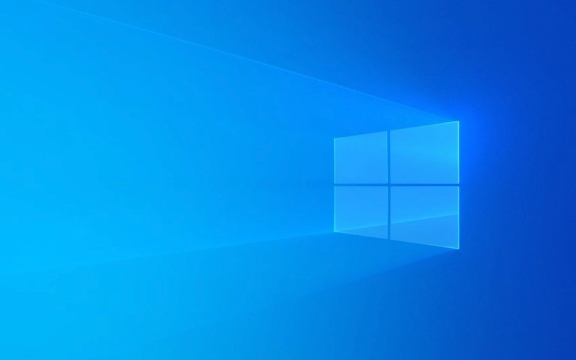
? 1. Periksa penyesuai kuasa dan kabel
Mulakan dengan asas -asas - kadang -kadang masalahnya bukan dengan komputer riba itu sendiri.
- Pastikan pengecas dipasang dengan kukuh di kedua -dua hujung (dinding dan komputer riba).
- Cuba outlet kuasa yang berbeza - outlet mungkin mati.
- Periksa pengecas untuk wayar, pin bengkok, atau kerosakan .
- Jika boleh, uji dengan pengecas yang dikenali yang sepadan dengan voltan dan watt komputer riba anda.
- Dengarkan satu klik atau cahaya di pelabuhan pengecasan - banyak komputer riba mempunyai penunjuk LED.
? Petua: Sesetengah komputer riba (terutamanya model yang lebih tua) tidak akan mengenakan bayaran jika bateri benar -benar dikeringkan kecuali anda membiarkan mereka duduk dipasang selama 10-30 minit terlebih dahulu.

? 2. Mulakan semula komputer riba anda dan periksa status bateri
Kadang -kadang, OS hanya keliru.
- Mulakan semula komputer riba anda semasa ia dipasang.
- Selepas reboot, pergi ke Tetapan> Sistem> Kuasa & Bateri> Penggunaan Bateri .
- Cari mesej seperti "dipasang, tidak mengecas" atau periksa ikon pengecasan dalam dulang sistem.
Anda juga boleh membuka command prompt dan taip:

powercfg /batteryreport
Ini menghasilkan laporan kesihatan bateri (disimpan sebagai fail). Buka di penyemak imbas anda dan periksa:
- Kapasiti Reka Bentuk vs Kapasiti Caj Penuh - Jika sangat rendah, bateri anda mungkin haus.
- Mengecas Negeri - Mengesahkan jika ia sebenarnya mengecas atau tidak.
?? 3. Kemas kini atau memasang semula pemacu bateri
Windows kadang -kadang salah nyata mengecas status kerana masalah pemandu.
- Tekan Win X > Pengurus Peranti .
- Mengembangkan bateri .
- Klik kanan pada Kaedah Kawalan Kawalan Microsoft ACPI Microsoft dan pilih peranti Uninstall .
- Mulakan semula komputer riba anda - Windows akan memasang semula pemandu secara automatik.
Selepas reboot, periksa jika mengecas semula.
? Tip Pro: Juga periksa kemas kini firmware atau BIOS dari tapak sokongan pengeluar komputer riba anda - firmware yang sudah lapuk boleh menyebabkan masalah pengecasan.
? 4. Uji masalah bateri atau perkakasan
Jika tiada yang berfungsi di atas, isu itu mungkin berkaitan dengan perkakasan.
- Cuba boot tanpa bateri (jika boleh tanggal): cabut plag, keluarkan bateri, pasang, dan kuasa. Jika ia berjalan pada AC sahaja, bateri mungkin mati.
- Untuk bateri yang tidak boleh ditanggalkan: Gunakan alat diagnostik perkakasan :
- Dell : Diagnostik Dell
- HP : Pembantu Sokongan HP> Diagnostik Perkakasan
- Lenovo : Lenovo Vantage> imbasan perkakasan
- Cari terlalu panas - komputer riba sering berhenti mengecas jika terlalu panas.
- Semak bateri bengkak - Jika kes bawah membonjol, berhenti menggunakannya dengan segera.
Ringkasan: Apa yang perlu dilakukan semasa komputer riba dipasang tetapi tidak mengecas
- ? Periksa pengecas dan outlet
- ? Mulakan semula dan sahkan status bateri
- ? Pasang semula pemacu bateri di Pengurus Peranti
- ? Jalankan Diagnostik Perkakasan
- ? Pertimbangkan umur bateri - jika lebih dari 2-3 tahun, mungkin memerlukan penggantian
Kebanyakan masa, ia adalah pembetulan mudah - kabel yang buruk, gangguan pemandu, atau kekejaman sementara. Jika semuanya gagal dan komputer riba anda berada di bawah jaminan, hubungi pengilang. Jika tidak, kedai pembaikan tempatan boleh menguji pelabuhan pengecasan dan bateri dengan lebih mendalam.
Pada asasnya, jangan panik - mula mudah, jalankan jalan anda.
Atas ialah kandungan terperinci komputer riba menang saya dipasang tetapi tidak mengecas. Untuk maklumat lanjut, sila ikut artikel berkaitan lain di laman web China PHP!

Alat AI Hot

Undress AI Tool
Gambar buka pakaian secara percuma

Undresser.AI Undress
Apl berkuasa AI untuk mencipta foto bogel yang realistik

AI Clothes Remover
Alat AI dalam talian untuk mengeluarkan pakaian daripada foto.

Clothoff.io
Penyingkiran pakaian AI

Video Face Swap
Tukar muka dalam mana-mana video dengan mudah menggunakan alat tukar muka AI percuma kami!

Artikel Panas

Alat panas

Notepad++7.3.1
Editor kod yang mudah digunakan dan percuma

SublimeText3 versi Cina
Versi Cina, sangat mudah digunakan

Hantar Studio 13.0.1
Persekitaran pembangunan bersepadu PHP yang berkuasa

Dreamweaver CS6
Alat pembangunan web visual

SublimeText3 versi Mac
Perisian penyuntingan kod peringkat Tuhan (SublimeText3)

Topik panas
 Keselamatan Windows kosong atau tidak menunjukkan pilihan
Jul 07, 2025 am 02:40 AM
Keselamatan Windows kosong atau tidak menunjukkan pilihan
Jul 07, 2025 am 02:40 AM
Apabila Pusat Keselamatan Windows kosong atau fungsi hilang, anda boleh mengikuti langkah -langkah berikut untuk memeriksa: 1. Sahkan sama ada versi sistem menyokong fungsi penuh, beberapa fungsi edisi rumah adalah terhad, dan edisi profesional dan ke atas lebih lengkap; 2. Mulakan semula perkhidmatan SecurityHealthService untuk memastikan jenis permulaannya ditetapkan kepada automatik; 3. Periksa dan nyahpasang perisian keselamatan pihak ketiga yang mungkin bertentangan; 4. Jalankan arahan SFC/Scannow dan DISM untuk membaiki fail sistem; 5. Cuba tetapkan semula atau memasang semula aplikasi Pusat Keselamatan Windows, dan hubungi Sokongan Microsoft jika perlu.
 Sembang suara puncak tidak berfungsi di PC: periksa panduan langkah demi langkah ini!
Jul 03, 2025 pm 06:02 PM
Sembang suara puncak tidak berfungsi di PC: periksa panduan langkah demi langkah ini!
Jul 03, 2025 pm 06:02 PM
Pemain telah mengalami sembang suara puncak yang tidak berfungsi di PC, memberi kesan kepada kerjasama mereka semasa pendakian. Sekiranya anda berada dalam keadaan yang sama, anda boleh membaca siaran ini dari Minitool untuk belajar bagaimana menyelesaikan masalah sembang suara puncak. Quick Navigat
 Windows Terjebak pada 'Perubahan Mengeluh yang Dibuat ke Komputer Anda'
Jul 05, 2025 am 02:51 AM
Windows Terjebak pada 'Perubahan Mengeluh yang Dibuat ke Komputer Anda'
Jul 05, 2025 am 02:51 AM
Komputer terjebak dalam antara muka "undo yang dibuat ke komputer", yang merupakan masalah biasa selepas kemas kini Windows gagal. Ia biasanya disebabkan oleh proses rollback yang terperangkap dan tidak boleh memasuki sistem secara normal. 1. 2. Jika tidak ada kemajuan untuk masa yang lama, anda boleh memaksa menutup dan memasuki persekitaran pemulihan (winre) beberapa kali, dan cuba memulakan pembaikan atau pemulihan sistem. 3. Selepas memasuki mod selamat, anda boleh menyahpasang rekod kemas kini terkini melalui panel kawalan. 4. Gunakan Prompt Command untuk melaksanakan arahan BootRec dalam persekitaran pemulihan untuk membaiki fail boot, atau jalankan SFC/ScanNow untuk memeriksa fail sistem. 5. Kaedah terakhir adalah menggunakan fungsi "Tetapkan semula komputer ini"
 Cara Terbukti untuk Microsoft Teams Ralat 657RX di Windows 11/10
Jul 07, 2025 pm 12:25 PM
Cara Terbukti untuk Microsoft Teams Ralat 657RX di Windows 11/10
Jul 07, 2025 pm 12:25 PM
Menemui sesuatu yang salah 657RX boleh mengecewakan apabila anda log masuk ke pasukan Microsoft atau Outlook. Dalam artikel ini di Minitool, kami akan meneroka bagaimana untuk memperbaiki ralat Outlook/Microsoft Teams 657Rx supaya anda dapat mendapatkan aliran kerja anda kembali di trek.quick
 Pelayan RPC tidak tersedia Windows
Jul 06, 2025 am 12:07 AM
Pelayan RPC tidak tersedia Windows
Jul 06, 2025 am 12:07 AM
Apabila menghadapi masalah "RPCServerisunavailable", pertama kali mengesahkan sama ada ia adalah pengecualian perkhidmatan tempatan atau masalah konfigurasi rangkaian. 1. Semak dan mulakan perkhidmatan RPC untuk memastikan jenis permulaannya adalah automatik. Jika ia tidak dapat dimulakan, periksa log acara; 2. Semak sambungan rangkaian dan tetapan firewall, uji firewall untuk mematikan firewall, periksa resolusi DNS dan sambungan rangkaian; 3. Jalankan arahan SFC/Scannow dan DISM untuk membaiki fail sistem; 4. Semak status pengawal dasar dan domain kumpulan dalam persekitaran domain, dan hubungi Jabatan IT untuk membantu pemprosesan. Secara beransur -ansur periksa secara urutan untuk mencari dan menyelesaikan masalah.
 Operasi yang diminta memerlukan tingkap ketinggian
Jul 04, 2025 am 02:58 AM
Operasi yang diminta memerlukan tingkap ketinggian
Jul 04, 2025 am 02:58 AM
Apabila anda menghadapi "operasi ini memerlukan peningkatan keizinan", ini bermakna anda memerlukan kebenaran pentadbir untuk diteruskan. Penyelesaian termasuk: 1. Klik kanan program "Run As Administrator" atau tetapkan pintasan untuk sentiasa dijalankan sebagai pentadbir; 2. Periksa sama ada akaun semasa adalah akaun pentadbir, jika tidak, menukar atau meminta bantuan pentadbir; 3. Gunakan Kebenaran Pentadbir untuk membuka command prompt atau PowerShell untuk melaksanakan perintah yang relevan; 4. Menghapuskan sekatan dengan mendapatkan pemilikan fail atau mengubah suai pendaftaran apabila perlu, tetapi operasi tersebut perlu berhati -hati dan memahami sepenuhnya risiko. Sahkan identiti kebenaran dan cuba kaedah di atas biasanya menyelesaikan masalah.
 Gateway lalai tidak tersedia Windows
Jul 08, 2025 am 02:21 AM
Gateway lalai tidak tersedia Windows
Jul 08, 2025 am 02:21 AM
Apabila anda menghadapi "lalai defaultgatewayisnotavailable", ini bermakna komputer tidak dapat menyambung ke penghala atau tidak mendapatkan alamat rangkaian dengan betul. 1. Pertama, mulakan semula penghala dan komputer, tunggu penghala bermula sepenuhnya sebelum cuba menyambung; 2. Periksa sama ada alamat IP ditetapkan untuk mendapatkan secara automatik, masukkan atribut rangkaian untuk memastikan bahawa "mendapatkan alamat IP secara automatik" dan "secara automatik mendapatkan alamat pelayan DNS" dipilih; 3. Jalankan IPConfig/Release dan IPConfig/Renew melalui Prompt Command untuk melepaskan dan mengaktifkan semula alamat IP, dan melaksanakan perintah Netsh untuk menetapkan semula komponen rangkaian jika perlu; 4. Semak pemacu kad rangkaian tanpa wayar, kemas kini atau pasang semula pemacu untuk memastikan ia berfungsi dengan normal.
 Cara Memperbaiki Kod Berhenti 'System_Service_Exception' di Windows
Jul 09, 2025 am 02:56 AM
Cara Memperbaiki Kod Berhenti 'System_Service_Exception' di Windows
Jul 09, 2025 am 02:56 AM
Apabila menghadapi ralat skrin biru "System_Service_Exception", anda tidak perlu memasang semula sistem atau menggantikan perkakasan dengan segera. Anda boleh mengikuti langkah -langkah berikut untuk menyemak: 1. Kemas kini atau gulung semula pemandu perkakasan seperti kad grafik, terutamanya pemacu yang dikemas kini baru -baru ini; 2. Nyahpasang perisian antivirus pihak ketiga atau alat sistem, dan gunakan WindowsDefender atau produk jenama terkenal untuk menggantikannya; 3. Jalankan perintah SFC/Scannow dan DISM sebagai pentadbir untuk membaiki fail sistem; 4. Semak Masalah Memori, pulihkan kekerapan lalai dan plag semula dan cabut plag tongkat memori, dan gunakan alat diagnostik memori Windows untuk mengesan. Dalam kebanyakan kes, masalah pemandu dan perisian dapat diselesaikan terlebih dahulu.






